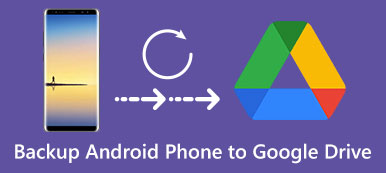Blackberry on markkinoiden suosituimpia älypuhelimerkkejä. Vaikka se ei ole yhtä yleistä kuin aikaisemmin, maailmassa on yhä monia käyttäjiä. Useimmat Blackberry-laitteet käyttävät Blackberry-käyttöjärjestelmää. Ja iOS- ja Android-sovellukset eivät yleensä ole Blackberry OS: n käytettävissä. Se tekee Blackberry-varmuuskopiosta vaikean tehtävän, koska sillä ei ole asianmukaisia työkaluja.

Tässä opetuksessa kerrotaan, miten voit suorittaa Blackberry-varmuuskopiointi. Jos sinulla on Blackberry-puhelin, voit seurata oppaita vaiheittain ja varmuuskopioida laitteesi.
- Osa 1: Miten varmuuskopioit ja poistat Blackberryn tietoja
- Osa 2: Ammattimainen Blackberry-varmuuskopiointilaite
- Osa 3: Paras Android-varmuuskopiointi- ja palautusvaihtoehto
Osa 1: Miten varmuuskopioit ja poistat Blackberryn tietoja
Tässä osassa voit oppia, miten Blackberry-varmuuskopiointi- ja poimintatiedot suoritetaan Blackberry-puhelimesta.
BlackBeryn varmuuskopiointi Blackberry Desktop -ohjelmistolla
Blackberry Desktop Software on virallinen ohjelma, jolla synkronoidaan musiikki, videot, valokuvat, järjestäjä Blackberry-puhelimesta Windows PC- tai Mac-tietokoneeseen. Kuten sen nimi sanoi, se on työpöytäohjelma, joten sinun täytyy asentaa se Blackberry-varmuuskopioinnin suorittamiseen.
Vaihe 1. Käy selaimesi Blackberryn ohjelmistosivulla (blackberry.com/software/desktop). Lataa ja asenna oikea ohjelmistoversio tietokoneellesi. On yksi versio Windowsille ja Macille.
Vaihe 2. Liitä Blackberry-puhelin tietokoneeseen USB-kaapelin avulla.
Vaihe 3. Avaa Blackberry-varmuuskopio-ohjelmisto ja napsauta "Device" -valikkoa ylärivillä. Jos puhelimesi havaitaan, laitteen nimi näkyy vasemmassa sivupalkissa.
Vaihe 4. Napsauta "Varmuuskopioi nyt" -painiketta oikeassa paneelissa ja paina sitten Täysi varmuuskopioidaksesi koko puhelimesi. Odota prosessin päättymistä ja poista älypuhelimesi tietokoneesta.
Huomautus: Tämä Blackberry-varmuuskopiointiohjelma tukee Blackberry 7.1 OS -käyttöjärjestelmää ja sitä aikaisemmin. Jos sinulla on Blackberry 10 OS Smartphone, tarvitset toisen tavan varmuuskopioida se.
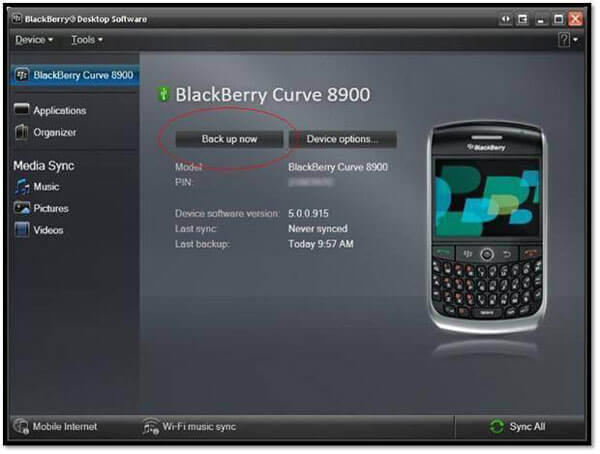
BlackBeryn varmuuskopiointi BlackBerry Linkillä
BlackBerry Link on toinen virallinen Blackberry-varmuuskopiointiohjelma, jolla synkronoidaan ja hallitaan musiikkia, valokuvia, videoita Blackberry 10 OS -laitteiden ja tietokoneiden välillä. Se on freeware Blackberry 10 OS -käyttäjille.
Vaihe 1. Voit luoda varmuuskopiotiedostoja Blackberry-puhelimelle lataamalla BlackBerry Linkin viralliselta verkkosivustolta (blackberry.com/software/desktop/blackberry-link) ja asentamalla sen tietokoneellesi näyttöön tulevien ohjeiden mukaisesti.
Vaihe 2. Liitä Smartphone tietokoneeseen USB-kaapelilla. Odota, että ohjelmisto tunnistaa puhelimesi, ja valitse sitten laite vasemmasta sivupalkista.
Vaihe 3. Valitse vasemmalla olevasta nauhasta "Varmuuskopioi ja palauta" -vaihtoehto. Jos haluat tehdä täydellisen Blackberry-varmuuskopion, napsauta "Varmuuskopioi laite" -painiketta. "Mukautettu varmuuskopiointi" -vaihtoehtoa käytetään tiettyjen älypuhelimesi tiedostojen varmuuskopiointiin.
Vaihe 4. Odota, kunnes varmuuskopiointi on valmis, ja irrota sitten laite ja tietokone. Seuraavan kerran, kun poistat tärkeät tiedostot vahingossa, voit saada ne takaisin Blackberry-varmuuskopiosta.
Huomautus: Blackberry 10: n varmuuskopioidut tiedot sisältävät sovellusten tiedot, mediatiedostot, asetukset, yhteystiedot, kalenterin jne.
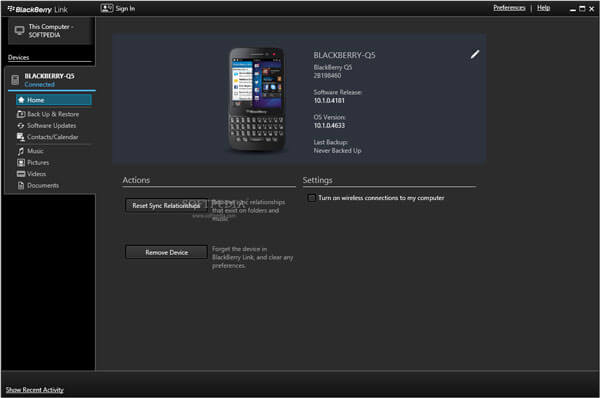
BlackBeryn varmuuskopiointi BlackBerry Blendillä
Jos haluat varmuuskopioida Blackberryn toiseen älypuhelimeen, kuten iPhone- tai Android-puhelimeen, BlackBerry Blend voi vastata tarpeisiisi. Se on yhteensopiva BlackBerry 10 OS:n, Mac OS X 10.6:n tai uudemman (mukaan lukien macOS 14 Sonoma), Windows 11:n, iOS 17:n ja Android 14:n tai uudemman kanssa.
Vaihe 1. Asenna BlackBerry Blend -sovellus sekä lähde Blackberry- että kohdistuslaitteeseen, kuten tietokoneeseen, tabletiin tai toiseen älypuhelimeen.
Vaihe 2. Jos käytät kahden laitteen liittämiseen USB-kaapelia, napsauta "USB-kaapeliliitäntä". Valitse Wi-Fi- tai matkapuhelinyhteys napsauttamalla "Langaton verkkoyhteys".
Vaihe 3. Seuraavaksi kirjaudu Blackberry-tunnukseen. Kun sinua kehotetaan vahvistamaan, käy Blackberry-tunnukseen liittyvässä sähköpostiosoitteessasi ja napsauta sähköpostiviestissä olevaa linkkiä. Tarkista sitten salasana Blackberry-puhelimessasi ja varmista, että se vastaa kohdistuslaitteessa olevaa tunnusta.
Vaihe 4. Nyt voit napsauttaa sovellusvalikkoa siirtyäksesi sovellusten välillä ja tehdä Blackberry-varmuuskopion kahden laitteen välillä.
Huomaa: Vaikka BlackBerry on lopettanut BlackBerry Blendin tukemisen 2016issa, tämä Blackberry-varmuuskopiointiohjelma on edelleen saatavilla App Storessa, Play Store- ja Blackberry-sivustoissa.
Osa 2: Ammattimainen Blackberry varmuuskopiointilaite
Kun palautat tai palautat tiedostoja varmuuskopiosta, tarvitset työkalun tiedostojen purkamiseen Blackberry-varmuuskopiosta, kuten BlackBerry Backup Extractor. Sen ominaisuuksia ovat:
- Avaa .BBB ja .IPD Blackberry-varmuuskopiot tietokoneessa.
- Laajenna erilaisia tietoja, kuten yhteystietoja, sähköpostiviestejä, muistioita, puheluhakemistoja, tekstiviestejä, valokuvia, sovellustietoja ja paljon muuta.
- Tuki lähes kaikille Blackberry-malleille.
- Työskentele kaikki Blackberry Desktop Softwarein tekemät varmuuskopiot.
Kuinka poimia tietoja Blackberry-varmuuskopiosta
Vaihe 1. Käynnistä ammatillinen BlackBerry Backup Extractor sen jälkeen, kun se on asennettu tietokoneeseen.
Vaihe 2. Napsauta "Avaa" -painiketta ja valitse Blackberry-varmuuskopiotiedosto, joka sisältää tiedostot, jotka haluat purkaa.
Vaihe 3. Napsauta sitten "Pura kaikki" -painiketta poimiaksesi kaikki varmuuskopioon tallennetut tiedostot. Kun se on valmis, voit tarkastella varmuuskopiosta purettuja tiedostoja tietokoneellasi.
Huomautus: Tämä BlackBerry Backup Extractor pystyy näyttämään vain tietotyypit ja tiedostonumeron varmuuskopiossa. Et voi esikatsella niitä ennen poimimista.
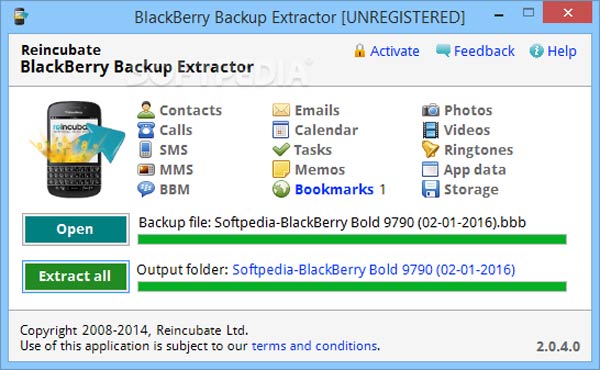
Osa 3: Paras Android-varmuuskopiointi- ja palautusvaihtoehto
Tänään Androidista on tullut maailman suurin mobiilikäyttöjärjestelmä, ja Blackberryn käyttäjät päivittyvät Android-puhelimeen todennäköisemmin, koska molemmat järjestelmät ovat samanlaisia. Jos tarvitset monipuolista varmuuskopiointityökalua Androidille, suosittelemme Apeaksoftia Android Data Backup & Restore. Sen etuja ovat:
- Tämä Blackberry-varmuuskopiointivaihtoehto tukee yhden napsautuksen varmuuskopiointia.
- Voit myös varmuuskopioida tietyt tietotyypit Android-laitteellasi.
- Android Backup & Restore -sovelluksen avulla voit lisätä salasanan varmuuskopiotiedostoon ja suojata yksityisyyttäsi.
- Tämä varmuuskopiointityökalu säästää Android-tietoja tietokoneeseen vahingoittamatta älypuhelimen nykyisiä tietoja.
- Se toimii kaikilla suurten valmistajien Android-laitteiden malleilla, kuten Samsung, LG, HTC, Moto, Huawei jne.
- Saatavana Windows 10 / 8 / 7 / XP ja Mac OS
Sanalla sanoen, Android Backup & Restore on helpoin tapa varmuuskopioida Android-laite.

Yhteenveto
Tässä opetusohjelmassa olemme kertoneet teille, miten Blackberry-varmuuskopiointi tehdään Windows PC: ssä, Mac OS -käyttöjärjestelmässä ja älypuhelimessa. On olemassa kolme virallista Blackberry-varmuuskopiointityökalua, jotka ovat valmiita päätöksentekoon. Lisäksi olemme myös jakaneet miten poimia tiedostoja varmuuskopioista. Toivomme, että oppaamme ovat hyödyllisiä sinulle. Jos sinulla on kysyttävää Blackberrystä, jätä viesti alla.



 iPhone Data Recovery
iPhone Data Recovery iOS-järjestelmän palauttaminen
iOS-järjestelmän palauttaminen iOS-tietojen varmuuskopiointi ja palautus
iOS-tietojen varmuuskopiointi ja palautus iOS-näytön tallennin
iOS-näytön tallennin MobieTrans
MobieTrans iPhone Transfer
iPhone Transfer iPhone Eraser
iPhone Eraser WhatsApp-siirto
WhatsApp-siirto iOS-lukituksen poistaja
iOS-lukituksen poistaja Ilmainen HEIC-muunnin
Ilmainen HEIC-muunnin iPhonen sijainnin vaihtaja
iPhonen sijainnin vaihtaja Android Data Recovery
Android Data Recovery Rikkoutunut Android Data Extraction
Rikkoutunut Android Data Extraction Android Data Backup & Restore
Android Data Backup & Restore Puhelimen siirto
Puhelimen siirto Data Recovery
Data Recovery Blu-ray-soitin
Blu-ray-soitin Mac Cleaner
Mac Cleaner DVD Creator
DVD Creator PDF Converter Ultimate
PDF Converter Ultimate Windowsin salasanan palautus
Windowsin salasanan palautus Puhelimen peili
Puhelimen peili Video Converter Ultimate
Video Converter Ultimate video Editor
video Editor Screen Recorder
Screen Recorder PPT to Video Converter
PPT to Video Converter Diaesityksen tekijä
Diaesityksen tekijä Vapaa Video Converter
Vapaa Video Converter Vapaa näytön tallennin
Vapaa näytön tallennin Ilmainen HEIC-muunnin
Ilmainen HEIC-muunnin Ilmainen videokompressori
Ilmainen videokompressori Ilmainen PDF-kompressori
Ilmainen PDF-kompressori Ilmainen äänimuunnin
Ilmainen äänimuunnin Ilmainen äänitys
Ilmainen äänitys Vapaa Video Joiner
Vapaa Video Joiner Ilmainen kuvan kompressori
Ilmainen kuvan kompressori Ilmainen taustapyyhekumi
Ilmainen taustapyyhekumi Ilmainen kuvan parannin
Ilmainen kuvan parannin Ilmainen vesileiman poistaja
Ilmainen vesileiman poistaja iPhone-näytön lukitus
iPhone-näytön lukitus Pulmapeli Cube
Pulmapeli Cube